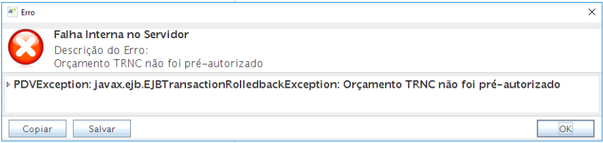Mudanças entre as edições de "A7Pharma:Ao finalizar venda no A7Pharma-PDV erro "Orçamento TRNC não foi pré-autorizado" é apresentado."
(Criou página com '== Problema / Pergunta == Ao finalizar venda com PBM - Transaction Centre o seguinte erro é apresentado no sistema: Arquivo:Erro PDV.png|nenhum|miniaturadaimagem|603x603px...') |
|||
| Linha 5: | Linha 5: | ||
== Ambiente == | == Ambiente == | ||
* A7Pharma-PDV 2.04.4.0 | * A7Pharma-PDV 2.04.4.0 | ||
| + | * A7Pharma-Orçamento 2.06.24.0 | ||
== Solução / Resposta == | == Solução / Resposta == | ||
# Acessar o A7Pharma-Orçamento; | # Acessar o A7Pharma-Orçamento; | ||
# Clique no botão Abrir; | # Clique no botão Abrir; | ||
| + | #* gite seu Usuário e i | ||
# Selecione o orçamento a ser autorizado pela PBM - Transaction Centre; | # Selecione o orçamento a ser autorizado pela PBM - Transaction Centre; | ||
# Clique em OK; | # Clique em OK; | ||
# Clique no botão PBM; | # Clique no botão PBM; | ||
| − | #* | + | #* Selecione a Operadora; |
| − | #*e | + | #*Digite o Número do Cartão. |
| + | #Clique em Próximo e aguarde a autorização; | ||
| + | #Verifique na mensagem se o item foi autorizado; | ||
| + | #Finalize o procedimento clicando em Concluir; | ||
| + | #Finalize no | ||
Edição das 14h51min de 3 de outubro de 2018
Problema / Pergunta
Ao finalizar venda com PBM - Transaction Centre o seguinte erro é apresentado no sistema:
Ambiente
- A7Pharma-PDV 2.04.4.0
- A7Pharma-Orçamento 2.06.24.0
Solução / Resposta
- Acessar o A7Pharma-Orçamento;
- Clique no botão Abrir;
- gite seu Usuário e i
- Selecione o orçamento a ser autorizado pela PBM - Transaction Centre;
- Clique em OK;
- Clique no botão PBM;
- Selecione a Operadora;
- Digite o Número do Cartão.
- Clique em Próximo e aguarde a autorização;
- Verifique na mensagem se o item foi autorizado;
- Finalize o procedimento clicando em Concluir;
- Finalize no
Causa
Palavras-Chave
P1, P2, P3